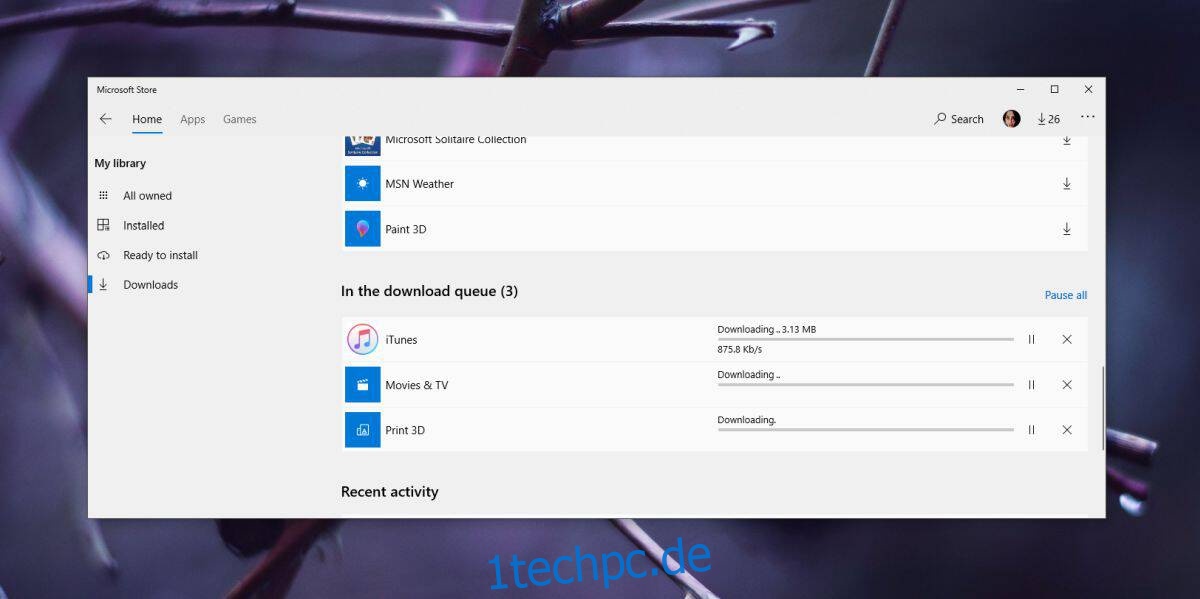Der Microsoft Store ist nicht so beliebt, wie Microsoft es gerne hätte, aber es gibt einige Apps, die Sie nur dort erhalten können. Die App selbst ist nicht schlecht, vor allem wenn man bedenkt, dass man Apps aus der Ferne installieren kann. Es sind eher die eingeschränkten UWP-Apps, die Benutzer dazu zwingen, bei Desktop-Apps zu bleiben. Wenn Sie jedoch eine Reihe von Apps haben, die Sie aus dem Microsoft Store heruntergeladen haben, können Sie sie nur so aktualisieren. Leider bleiben manchmal Downloads/Updates im Microsoft Store hängen. Ein Neustart der App oder des Downloads hilft nicht viel, um das Problem zu beheben, aber hier sind ein paar andere Lösungen, die Sie ausprobieren können.
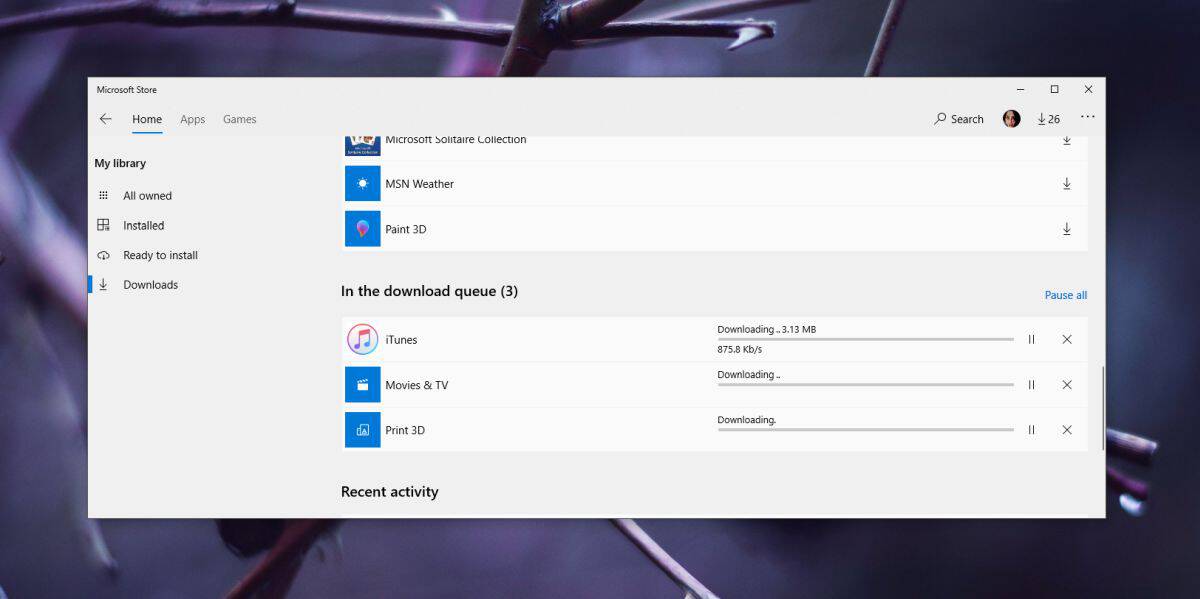
Inhaltsverzeichnis
Internetverbindung
Stellen Sie in erster Linie sicher, dass Ihr Internet funktioniert und dass Ihr ISP den Zugriff auf die Server von Microsoft nicht blockiert. Wenn alles funktioniert, versuchen Sie, eine andere Internetverbindung zu verwenden, um festzustellen, ob der Download erzwungen oder abgeschlossen wird.
Hosts-Datei
Wenn Sie kürzlich die Hosts-Datei bearbeitet haben, um bestimmte Windows 10-Dienste zu blockieren, oder wenn Sie Apps verwenden, um zu verhindern, dass Windows 10 Updates herunterlädt, sollten Sie überprüfen, ob sie das Problem verursachen. Obwohl der Microsoft Store nicht an Windows-Updates und die damit verbundenen Dienste gebunden ist, kann das Blockieren eine bleibende Auswirkung auf die App haben.
Deinstallieren/neu installieren
Wenn Sie mit einem hängenden App-Update zu tun haben, können Sie es deinstallieren und erneut installieren. Wenn Sie dies tun, wird die neueste Version installiert. Wenn Sie jedoch bereits ein hängendes App-Update haben, sollten Sie dies möglicherweise zuerst beheben. Wenn Ihr Problem jedoch nur ein hängendes Update ist, sollte dies funktionieren.
Wenn Sie nur eine App in einer bestimmten Version haben und diese sich weigert, aktualisiert zu werden, gibt es dafür eine andere Lösung.
Remote-Installation
Wir haben bereits erwähnt, dass Sie Apps remote auf Ihrem System installieren können. Wenn ein Download in der Warteschlange erscheint, aber nicht gestartet oder beendet wird und einfach hängen bleibt, brechen Sie ihn ab und starten Sie den Microsoft Store neu, dh schließen und öffnen Sie ihn. Besuchen Sie die Seite der App in Ihrem Browser, melden Sie sich mit Ihrem Microsoft-Konto an und senden Sie die App an Ihr System.
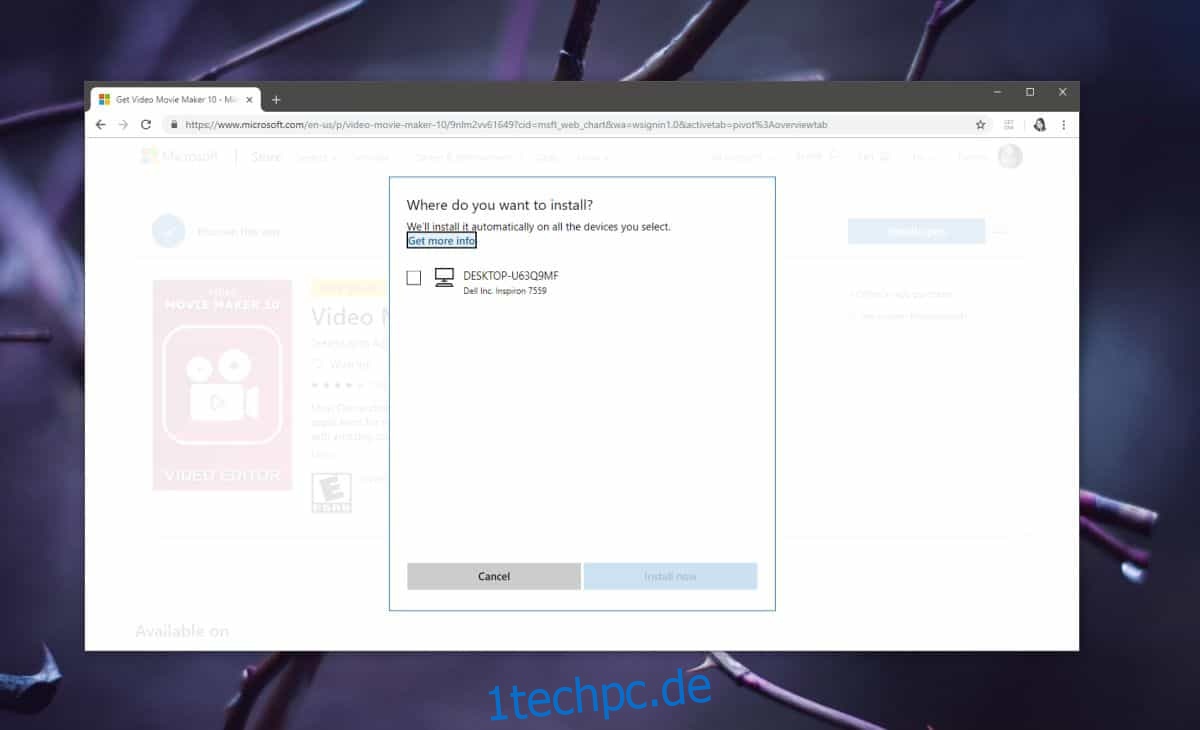
Abmelden/Anmelden
Versuchen Sie, sich bei der Microsoft Store-App abzumelden und wieder anzumelden. Um sich von der App abzumelden, klicken Sie auf Ihr App-Profil und wählen Sie Ihr Konto aus dem Menü aus. Klicken Sie im sich öffnenden Popup auf die Option Abmelden.
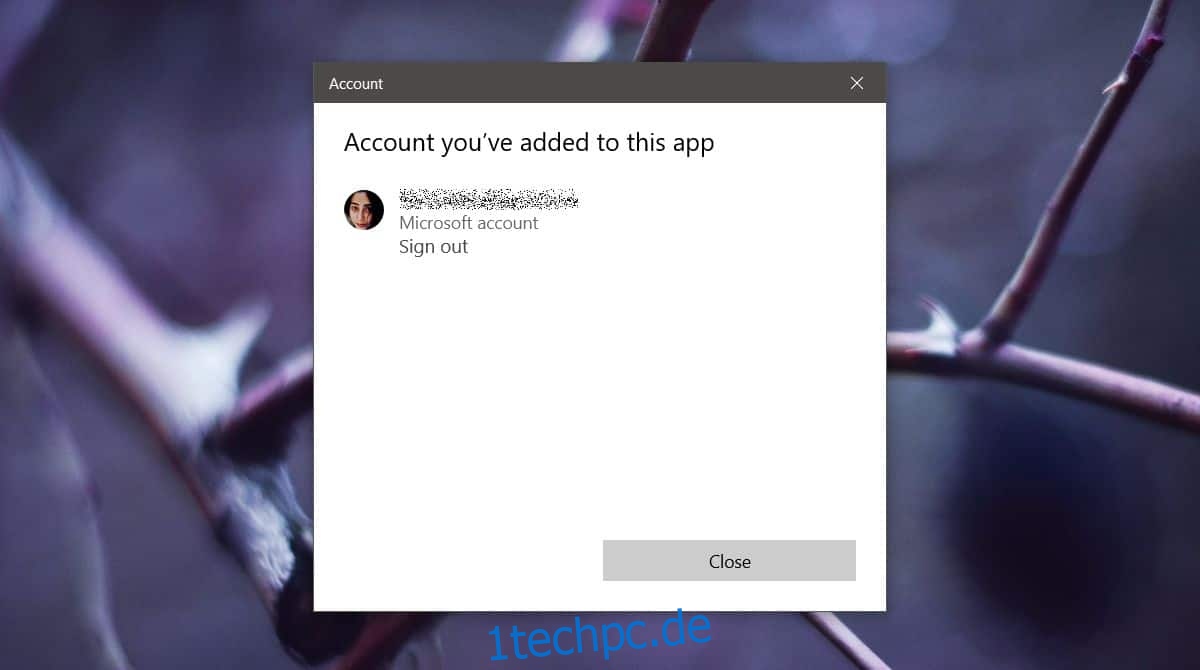
Setzen Sie den Microsoft Store zurück
Dies gilt sowohl für festgefahrene Downloads als auch für Updates. Öffnen Sie das Ausführungsfeld mit der Tastenkombination Win+R und geben Sie Folgendes ein:
wsreset.exe
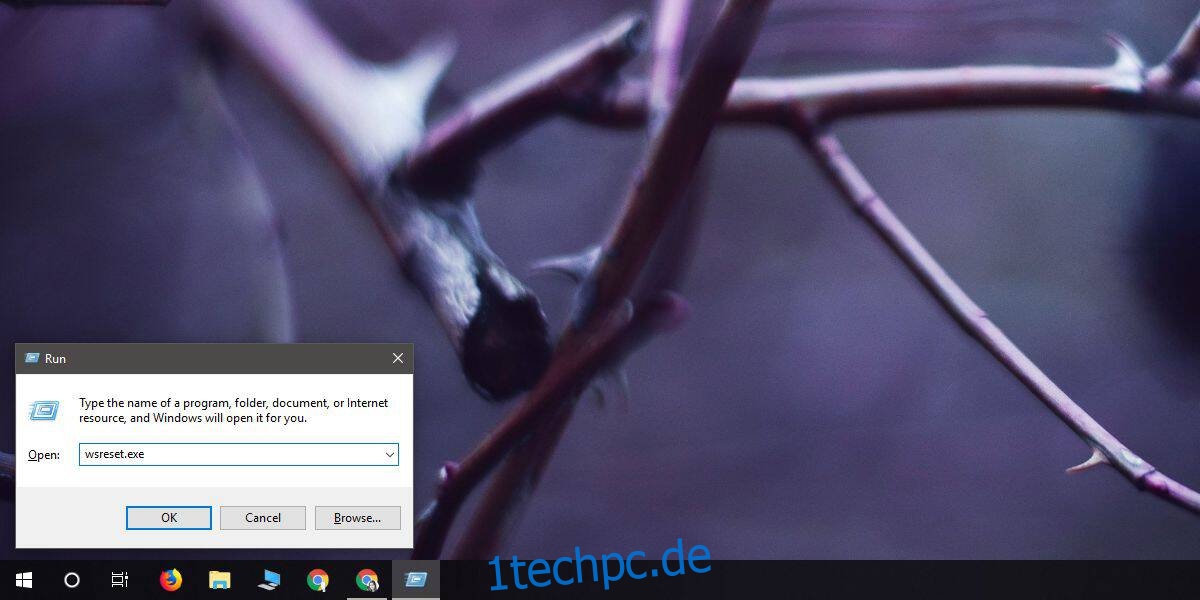
Tippen Sie auf die Eingabetaste und warten Sie, bis sich die Store-App von selbst öffnet. Wenn dies der Fall ist, versuchen Sie den Download/die Aktualisierung erneut.